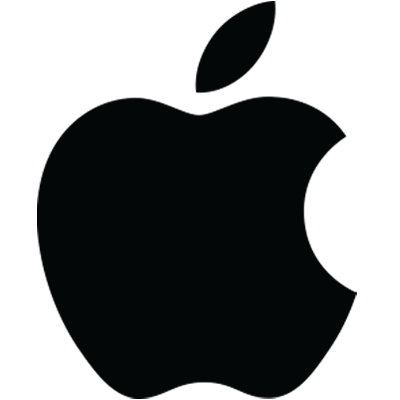
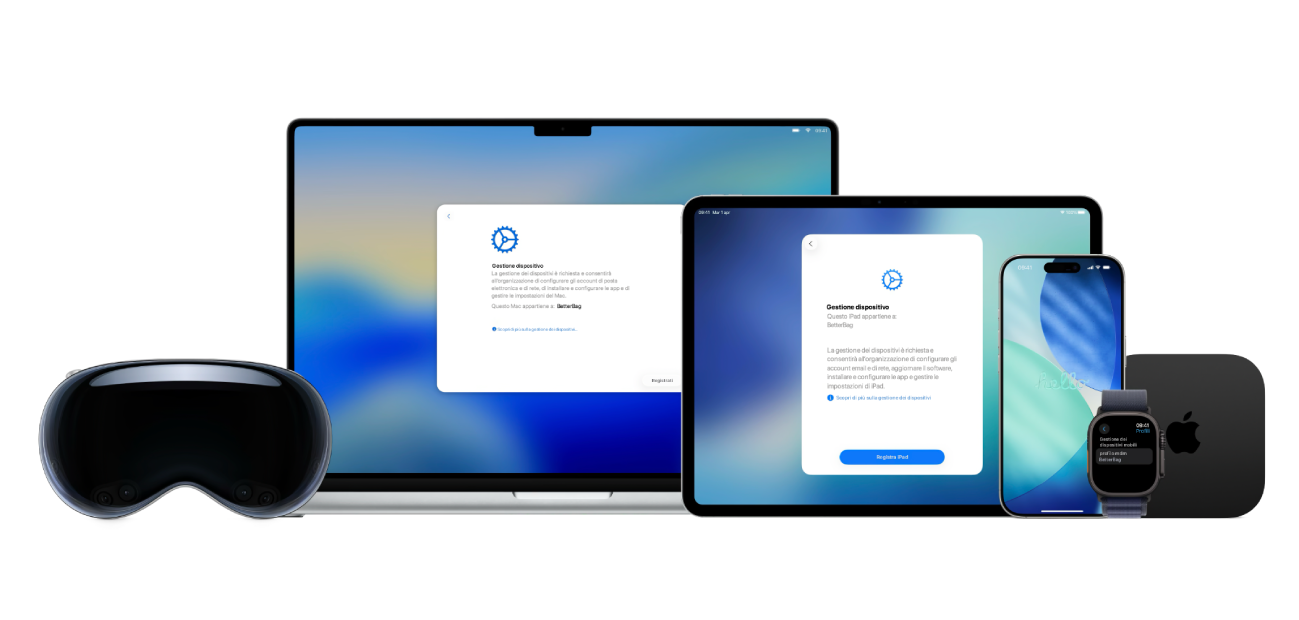
Distribuire e gestire hardware, software, app e servizi Apple nella tua organizzazione
I dispositivi Apple integrano hardware, software, applicazioni e servizi per permetterti di gestire facilmente i tuoi progetti di distribuzione. Ottieni il controllo e la flessibilità che desideri utilizzando Apple School Manager o Apple Business Manager e il servizio di gestione dei dispositivi che hai scelto.
Per consultare Distribuzione della piattaforma Apple, seleziona l’indice nella parte superiore della pagina o inserisci una parola o una frase nel campo di ricerca.
Distribuzione della piattaforma Apple
- Ciao
- Introduzione alla distribuzione della piattaforma Apple
- Novità
-
- Informazioni sugli aggiornamenti software
- Processo di aggiornamento software
- Installare e imporre gli aggiornamenti software
- Utilizzare la gestione dei dispositivi per distribuire gli aggiornamenti software
- Fasi dell’implementazione obbligatoria dell’aggiornamento del software Apple
- Testare gli aggiornamenti software con il programma beta AppleSeed for IT
-
- Introduzione alla sicurezza della gestione dei dispositivi
- Miglioramenti di sicurezza in background
- Bloccare e individuare i dispositivi
- Inizializzare i dispositivi
- Blocco dell’attivazione
- Gestire l’accesso degli accessori
- Applicare criteri per le password
- Utilizzare token persistenti
- Utilizzare funzionalità di sicurezza di rete integrate
-
-
- Report dichiarativi sullo stato
- Configurazione dichiarativa per le app
- Dichiarazione credenziali di autenticazione e risorse di identità
- Configurazione dichiarativa per la gestione delle attività in background
- Configurazione dichiarative di Calendario
- Configurazione dichiarativa Certificati
- Configurazione dichiarativa di Contatti
- Configurazione dichiarativa di Exchange
- Configurazione dichiarativa “Account Google”
- Configurazione dichiarativa LDAP
- Configurazione dichiarativa del profilo erede interattivo
- Configurazione dichiarativa del profilo erede
- Configurazione dichiarativa Mail
- Configurazione dichiarativa per l’app Calcolatrice e la funzionalità matematica
- Configurazione dichiarativa Codice
- Configurazione dichiarativa “Attestazione passkey”
- Configurazione dichiarativa per la gestione della navigazione di Safari
- Configurazione dichiarativa per la gestione delle estensioni di Safari
- Configurazione dichiarative di “Condivisione schermo”
- Configurazione dichiarativa “File di configurazione dei servizi”
- Configurazione dichiarativa “Aggiornamento software”
- Configurazione dichiarativa delle impostazioni di “Aggiornamento software”
- Configurazione dichiarativa per la gestione dello spazio di archiviazione
- Configurazione dichiarativa “Iscrizione calendari”
-
-
- Impostazioni del payload Accessibilità
- Impostazioni del payload “Certificato Active Directory”
- Impostazioni del payload AirPlay
- Impostazioni del payload “Sicurezza AirPlay”
- Impostazioni del payload AirPrint
- Impostazioni del payload di blocco app
- Impostazioni payload “Domini associati”
- Impostazioni del payload per l’ambiente di gestione automatizzata dei certificati (ACME)
- Impostazioni del payload “Modalità app singola autonoma”
- Impostazioni del payload Calendario
- Impostazioni del payload Cellulare
- Impostazioni del payload “Rete cellulare privata”
- Impostazioni del payload “Preferenze del certificato”
- Impostazioni del payload “Revoca certificati”
- Impostazioni del payload “Trasparenza certificato”
- Impostazioni del payload Certificati
- Impostazioni del payload “Visualizzazione sala conferenze”
- Impostazioni del payload Contatti
- Impostazioni del payload “Cache dei contenuti”
- Impostazioni del payload del servizio directory
- Impostazioni del payload “Proxy DNS”
- Impostazioni del payload “Impostazioni DNS”
- Impostazioni del payload Dock
- Impostazioni del payload Domini
- Impostazioni del payload “Risparmio Energia”
- Impostazioni del payload EAS (Exchange ActiveSync)
- Impostazioni del payload “Exchange Web Services (EWS)”
- Impostazioni del payload “Extensible Single Sign-on”
- Impostazioni del payload “Extensible Single Sign-on Kerberos”
- Impostazioni del payload Estensioni
- Impostazioni del payload FileVault
- Impostazioni del payload Finder
- Impostazioni del payload Firewall
- Impostazioni del payload Font
- Impostazioni payload “Proxy HTTP globale”
- Impostazioni payload “Account Google”
- Impostazioni del payload “Layout schermata Home”
- Impostazioni del payload Identificazione
- Impostazioni del payload “Preferenza identità”
- Impostazioni del payload “Politiche estensione kernel”
- Impostazioni del payload LDAP
- Impostazioni del payload “LOM (Lights Out Management)”
- Impostazioni del payload “Messaggio Blocco schermo”
- Impostazioni del payload della finestra di login
- Impostazioni del payload per gli elementi di login gestiti
- Impostazioni del payload Mail
- Impostazioni del payload “Regole utilizzo rete”
- Impostazioni del payload Notifiche
- Impostazioni del payload “Controlli parentali”
- Impostazioni del payload Codice
- Impostazioni del payload Stampa
- Impostazioni del payload “Controllo politiche preferenze privacy”
- Impostazioni del payload Relay
- Impostazioni del payload SCEP
- Impostazioni del payload Sicurezza
- Impostazioni del payload “Impostazione Assistita”
- Impostazioni del payload “Single Sign-on”
- Impostazioni del payload “Smart card”
- Impostazioni del payload “Iscrizione calendari”
- Impostazioni del payload “Estensioni di sistema”
- Impostazioni del payload “Migrazione del sistema”
- Impostazioni del payload “Time Machine”
- Impostazioni del payload “TV Remote”
- Impostazioni del payload “Clip web”
- Impostazioni del payload “Filtro contenuti web”
- Impostazioni del payload Xsan
-
- Glossario
- Cronologia revisioni del documento
- Copyright e marchi registrati
Grazie per il tuo feedback.